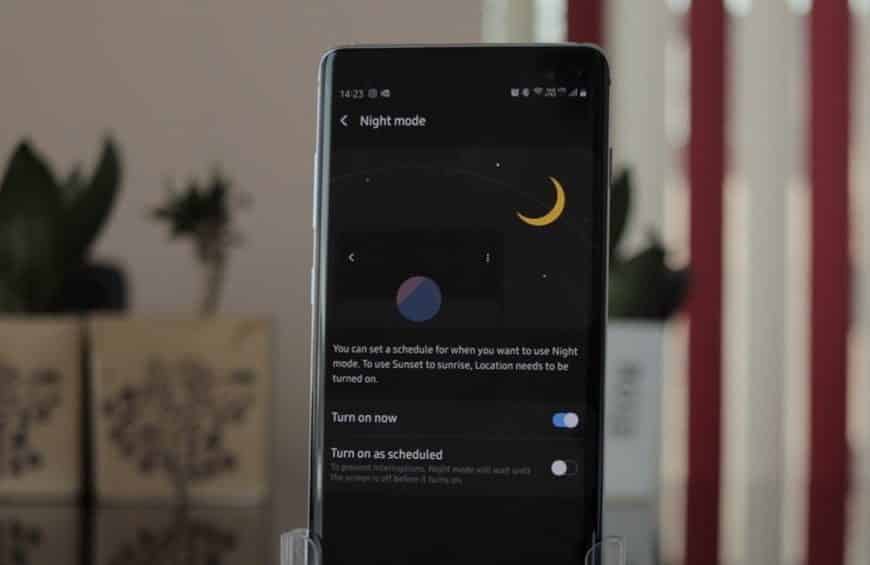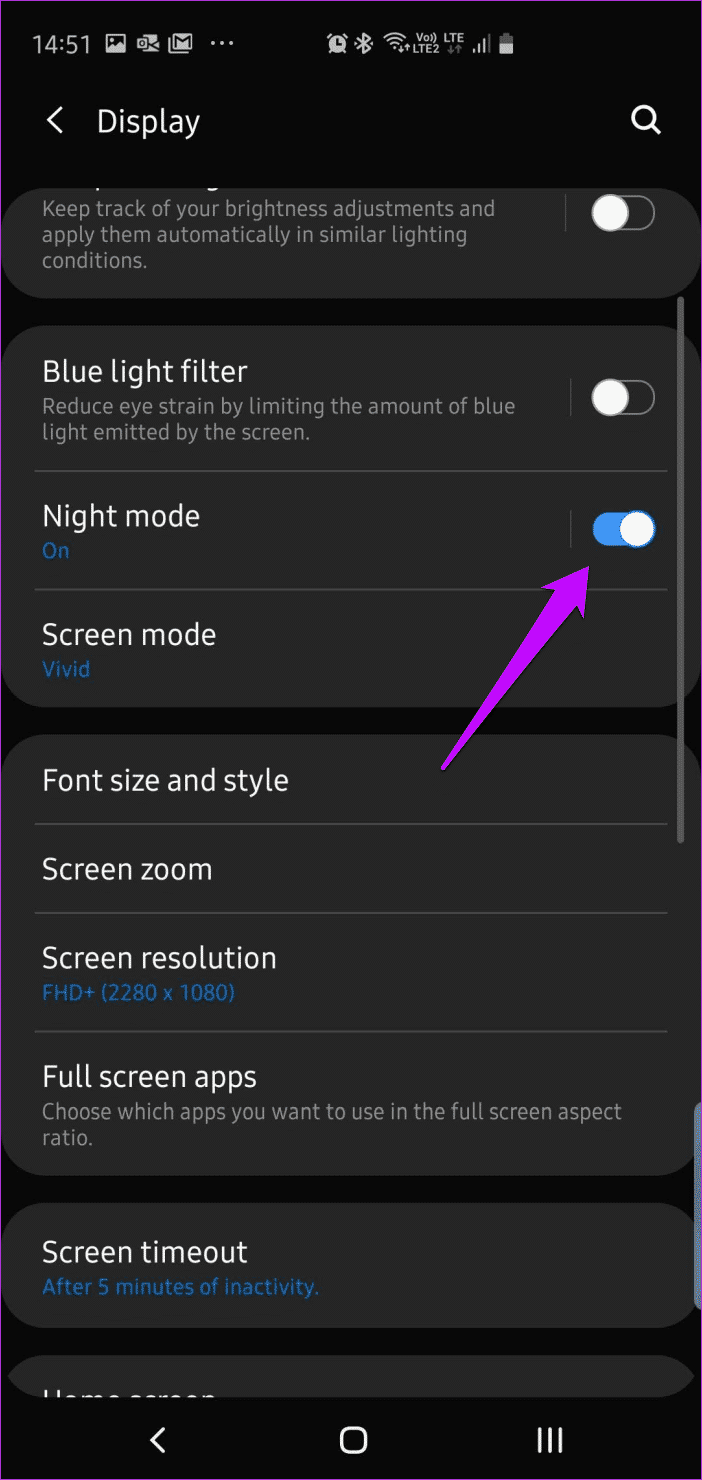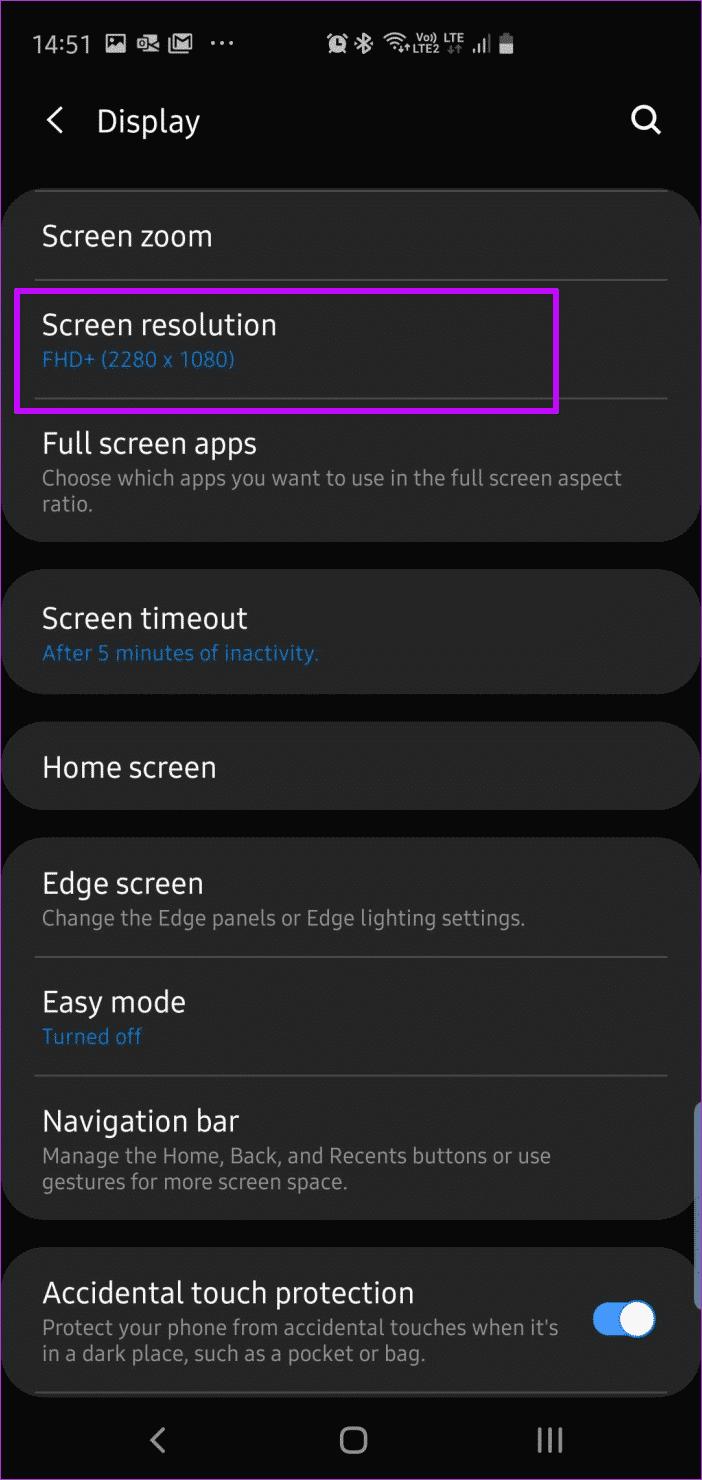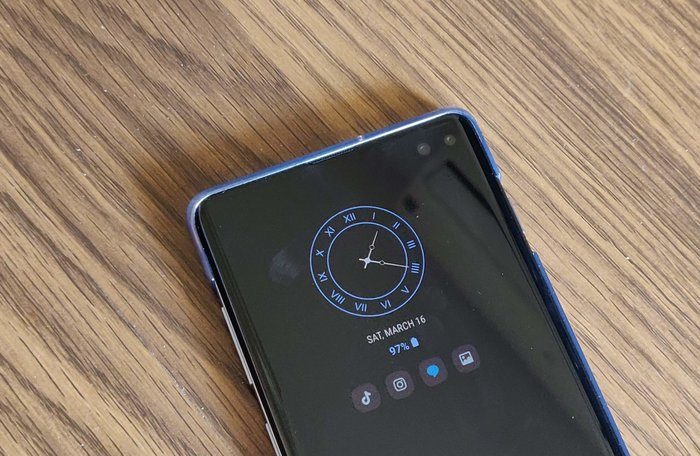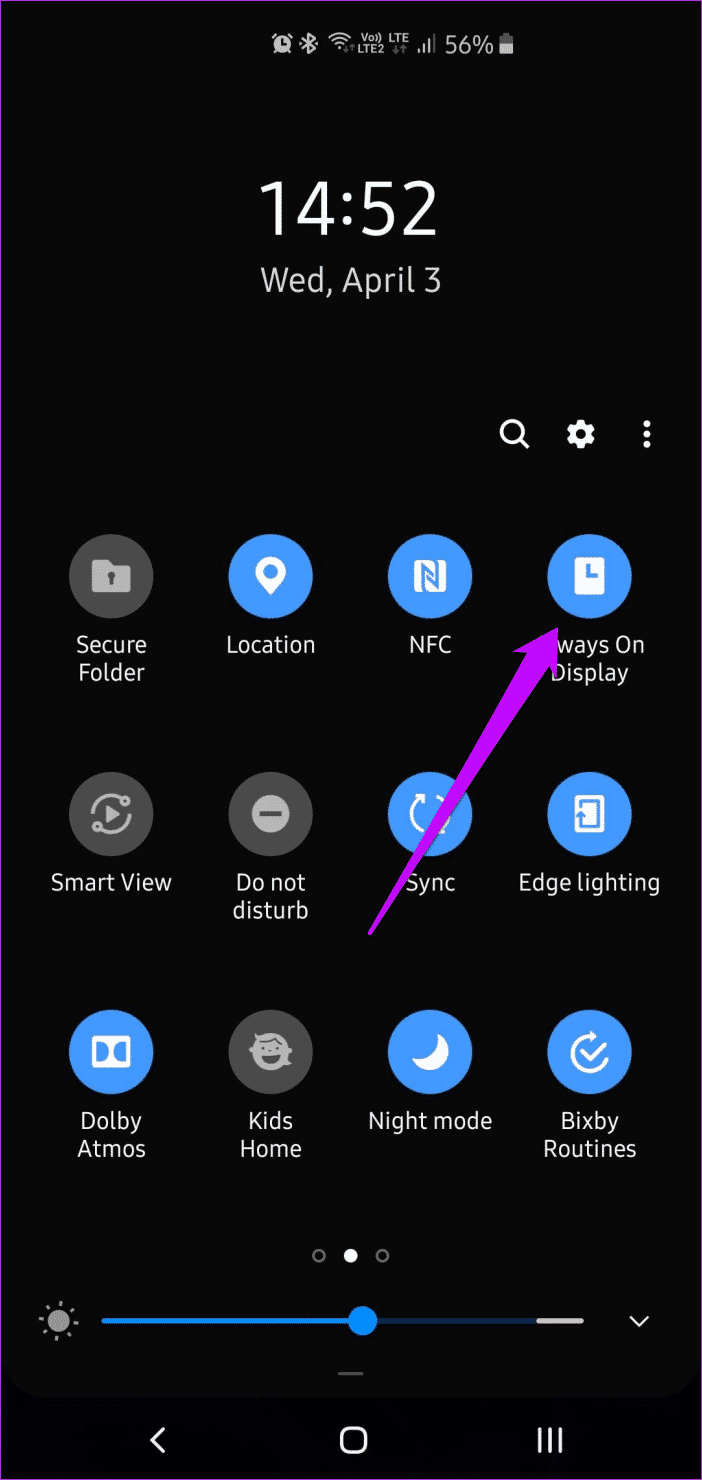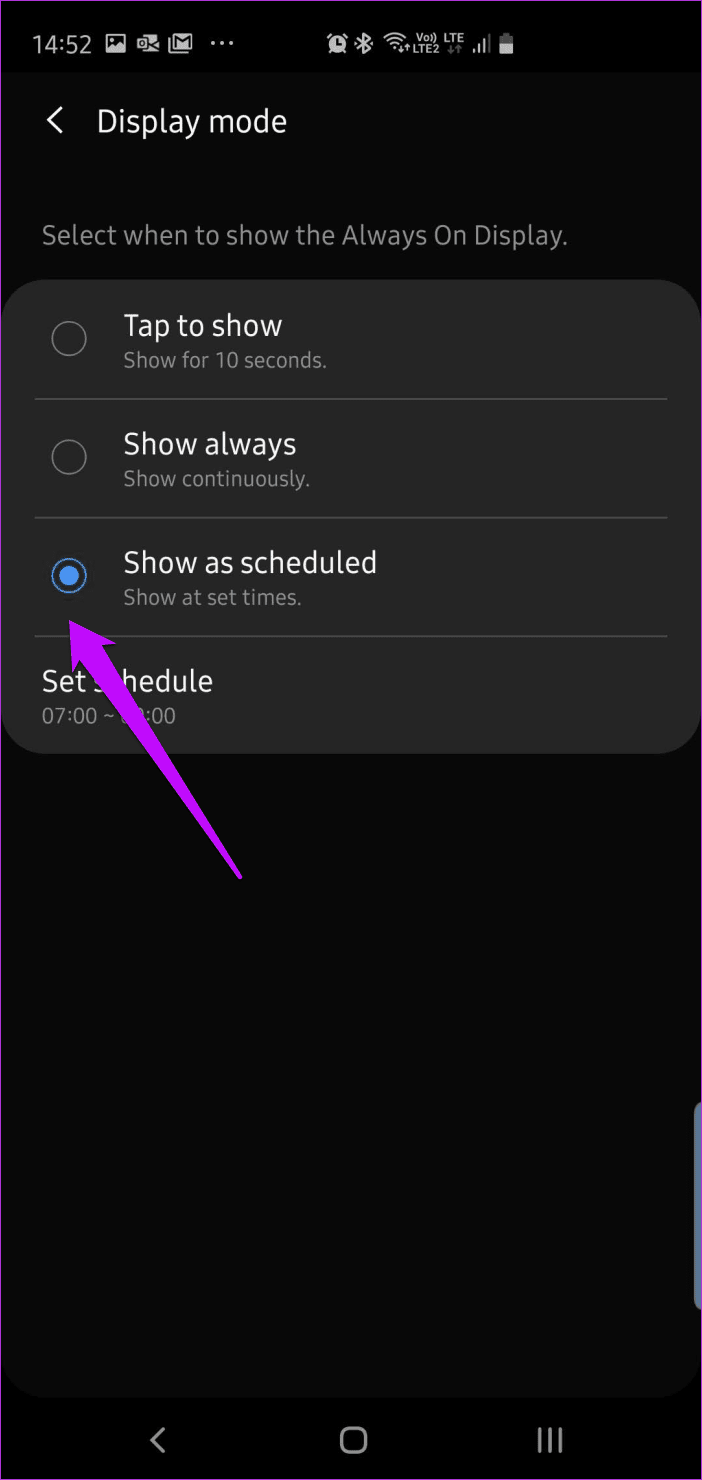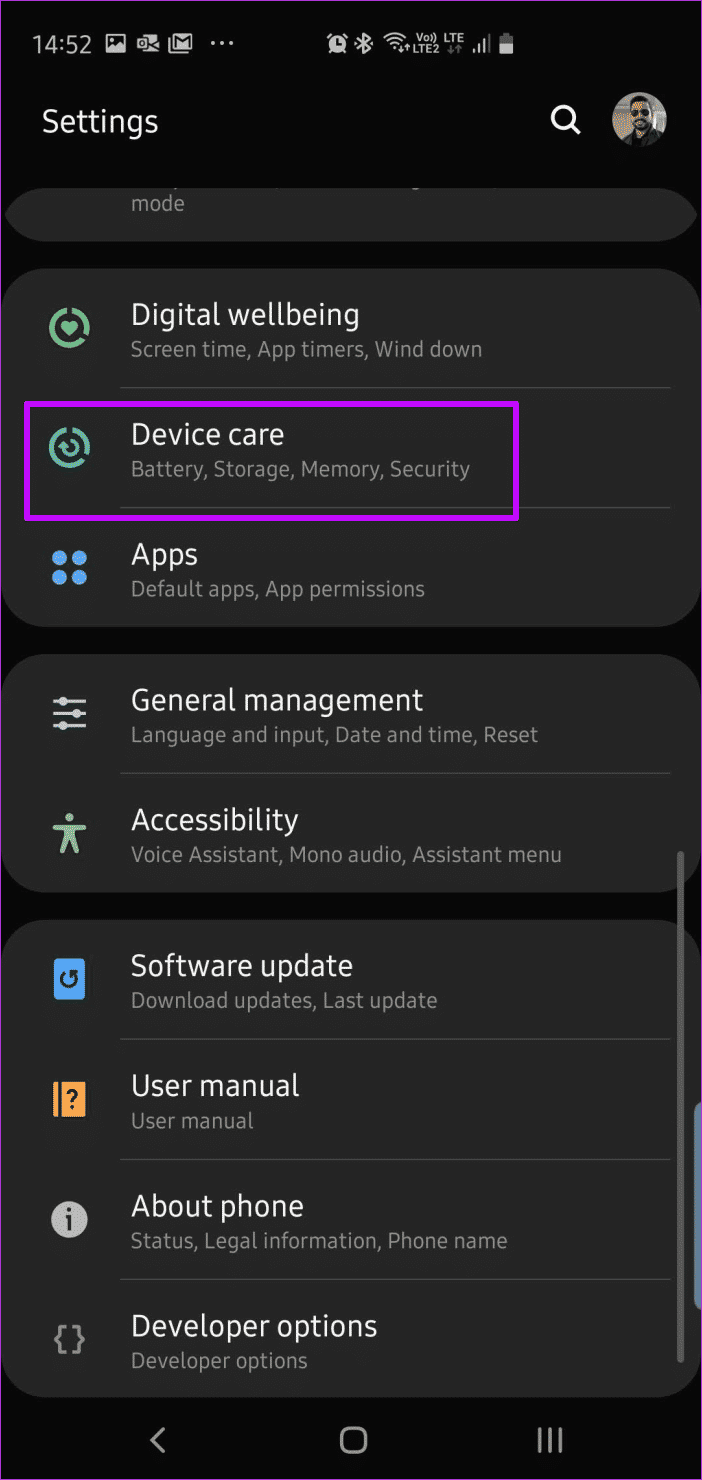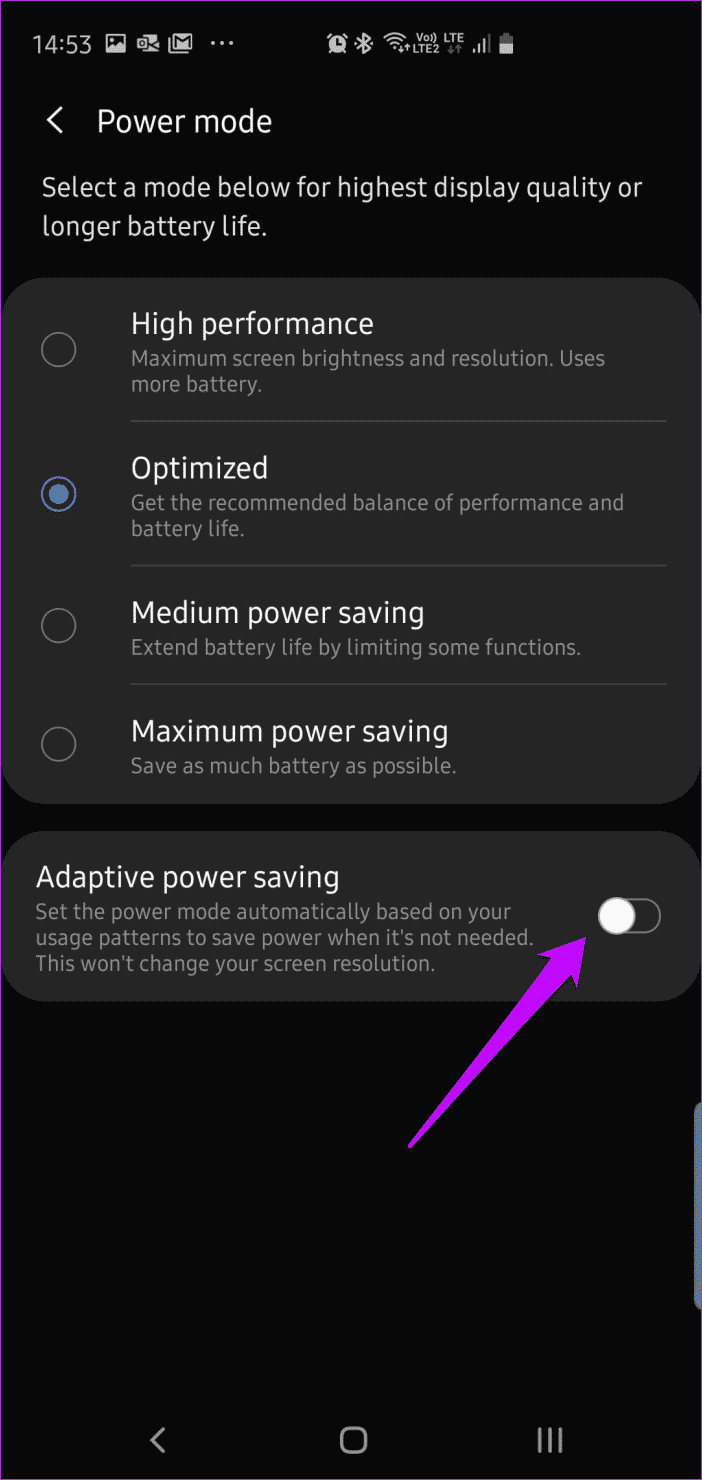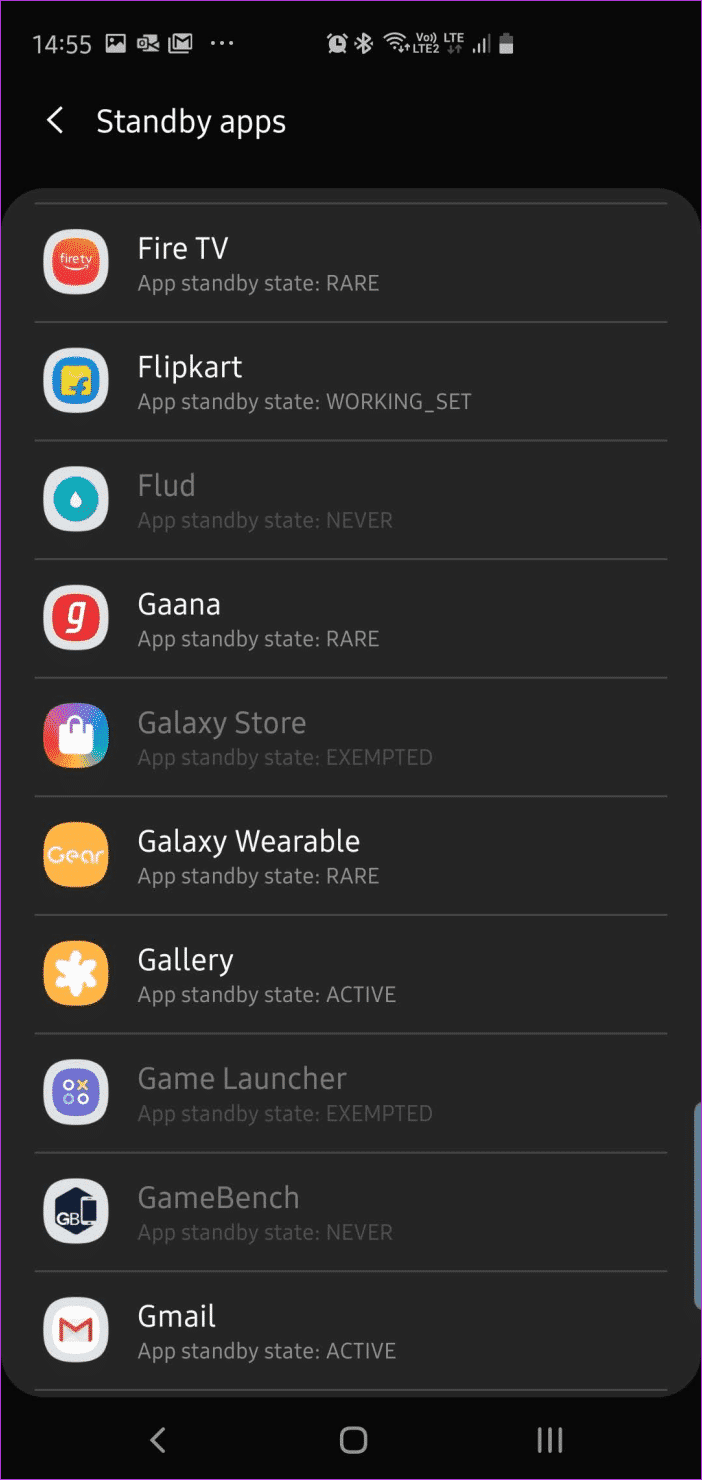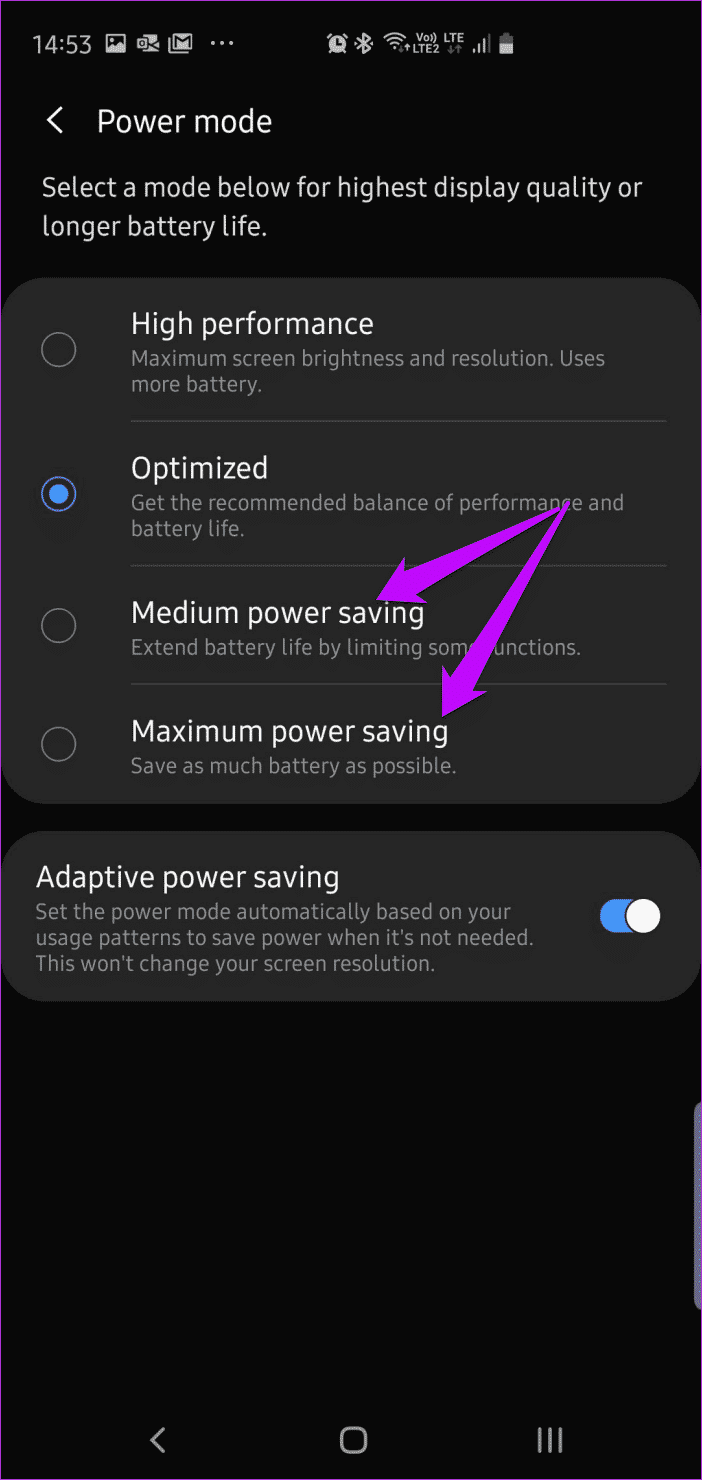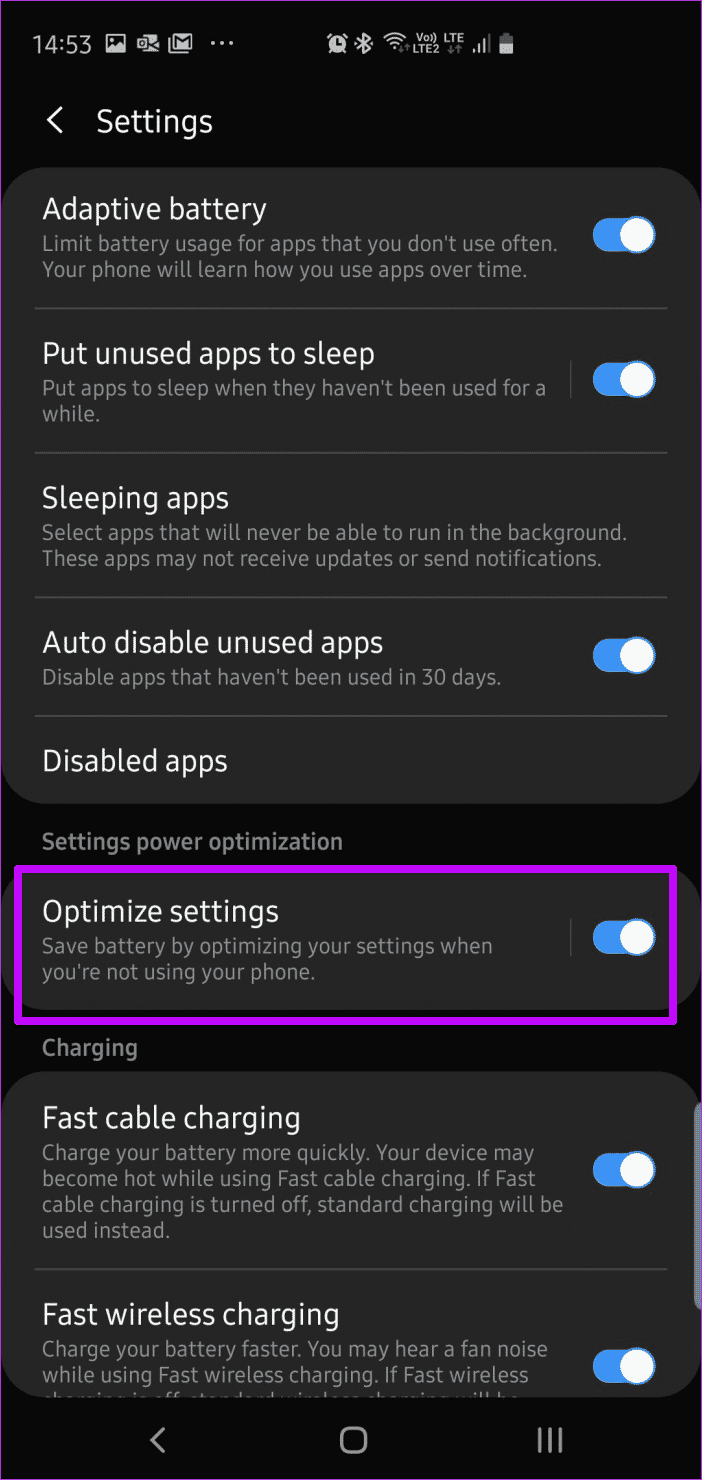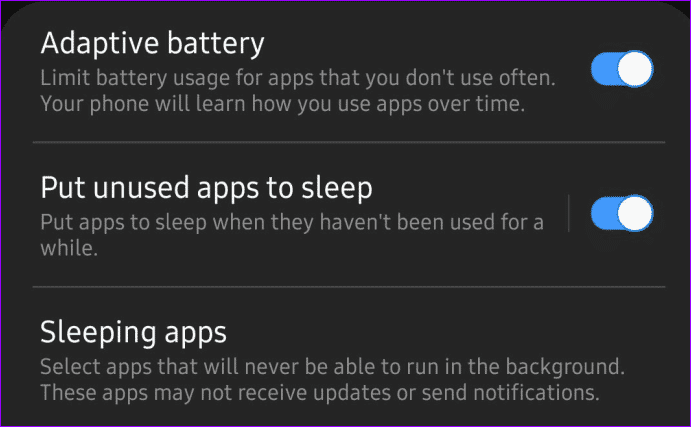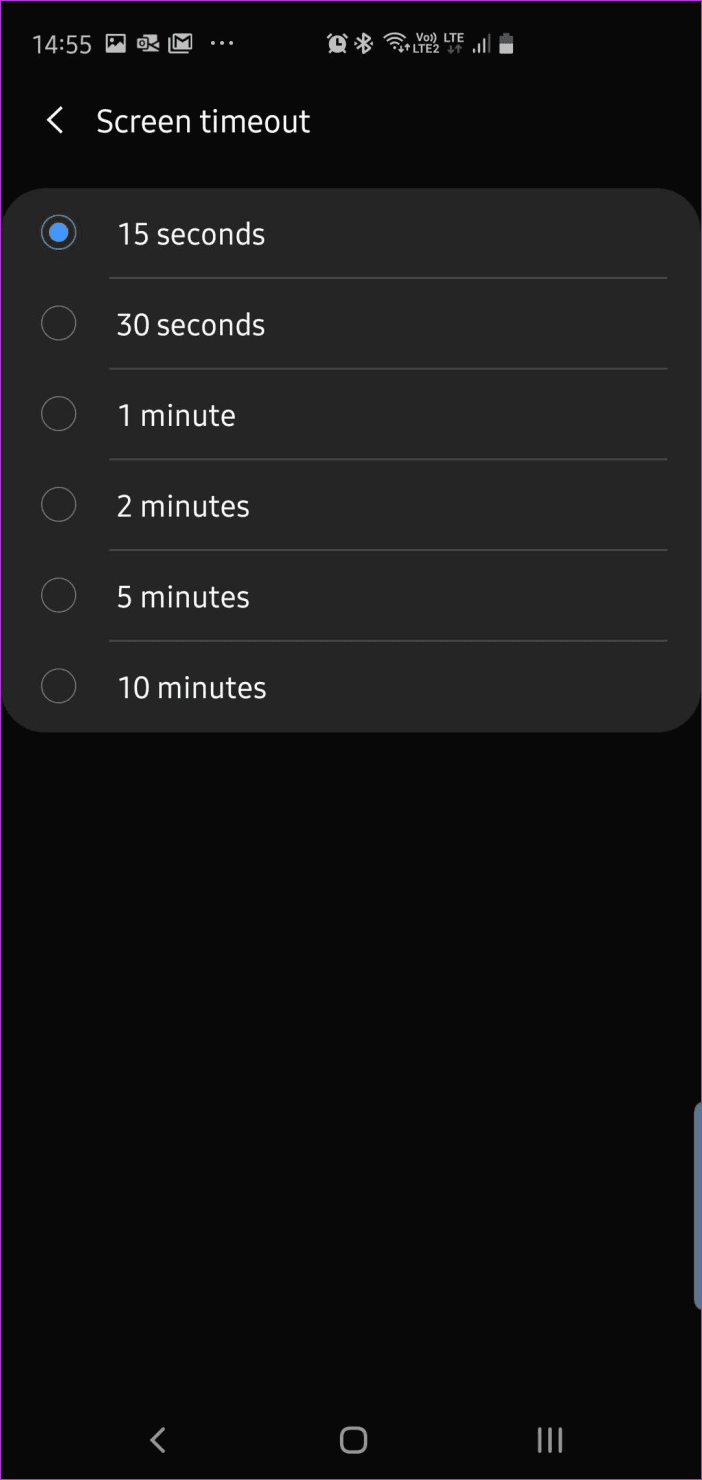Die 7 besten Möglichkeiten, die Akkulaufzeit des Galaxy S10 und S10 Plus zu verlängern
Im Vergleich zu OnePlus und Xiaomi ist Samsung nicht für seine ausdauernden Akkulaufzeiten bekannt. Handys wie das Galaxy S10 und Galaxy Note 9 brauchen lange zum Aufladen. Die schlechte Nachricht ist, dass diese Telefone bald ihre Ladung verlieren werden, besonders wenn Sie all die coolen Funktionen haben.
Wenn Sie also mit einer schlechten Akkulaufzeit Ihres neuen Samsung Galaxy S10 und S10 Plus konfrontiert sind, finden Sie hier einige Tricks, die Ihnen helfen, dies zu beheben und zu verlängern.
Lass uns mal sehen.
1. Aktivieren Sie den Nachtmodus
Als erstes muss der Nachtmodus aktiviert werden. Sie wissen wahrscheinlich bereits, dass die gesamte Galaxy S10-Serie auf Super-AMOLED-Displays setzt. Daher ist es nur sinnvoll, es für eine längere Akkulaufzeit zu nutzen. Und eine der besten Möglichkeiten besteht darin, in den systemweiten Dunkelmodus zu wechseln.
Wenn Sie in den Nachtmodus wechseln, wird der gesamte Bildschirm schwarz gefärbt, was auf lange Sicht Energie spart. Im Gegenteil, der Light-Modus versorgt die meisten Pixel mit Strom, was (vorausgesetzt, Sie haben Recht) den Verbrauch erhöht.
Um den Nachtmodus zu aktivieren, gehen Sie zu Einstellungen > Anzeige und schalten Sie den Schalter für Nachtmodus um.
Darüber hinaus können Sie auch eine der großartigen AMOLED-Wallpaper-Apps wie Darkops AMOLED Wallpapers erhalten. Darüber hinaus können Sie den Dunkelmodus in kompatiblen Apps wie Twitter, Chrome, Reddit usw. aktivieren.
DOWNLOAD DARKOPS AMOLED HINTERGRUNDBILDER
2. Wechseln Sie zum FHD-Display
Mit dem Galaxy S10/S10 Plus können Sie zwischen den Bildschirmauflösungen FHD+ und WQHD+ wechseln. Letzteres sieht zwar gut aus (lebendige Farben und schärfere Bilder), aber für den täglichen Gebrauch ist es am besten, auf FHD+-Auflösung umzusteigen.
Um es zu ändern, gehen Sie zu Bildschirm > Bildschirmauflösung, tippen Sie auf FHD+ und klicken Sie auf Übernehmen.
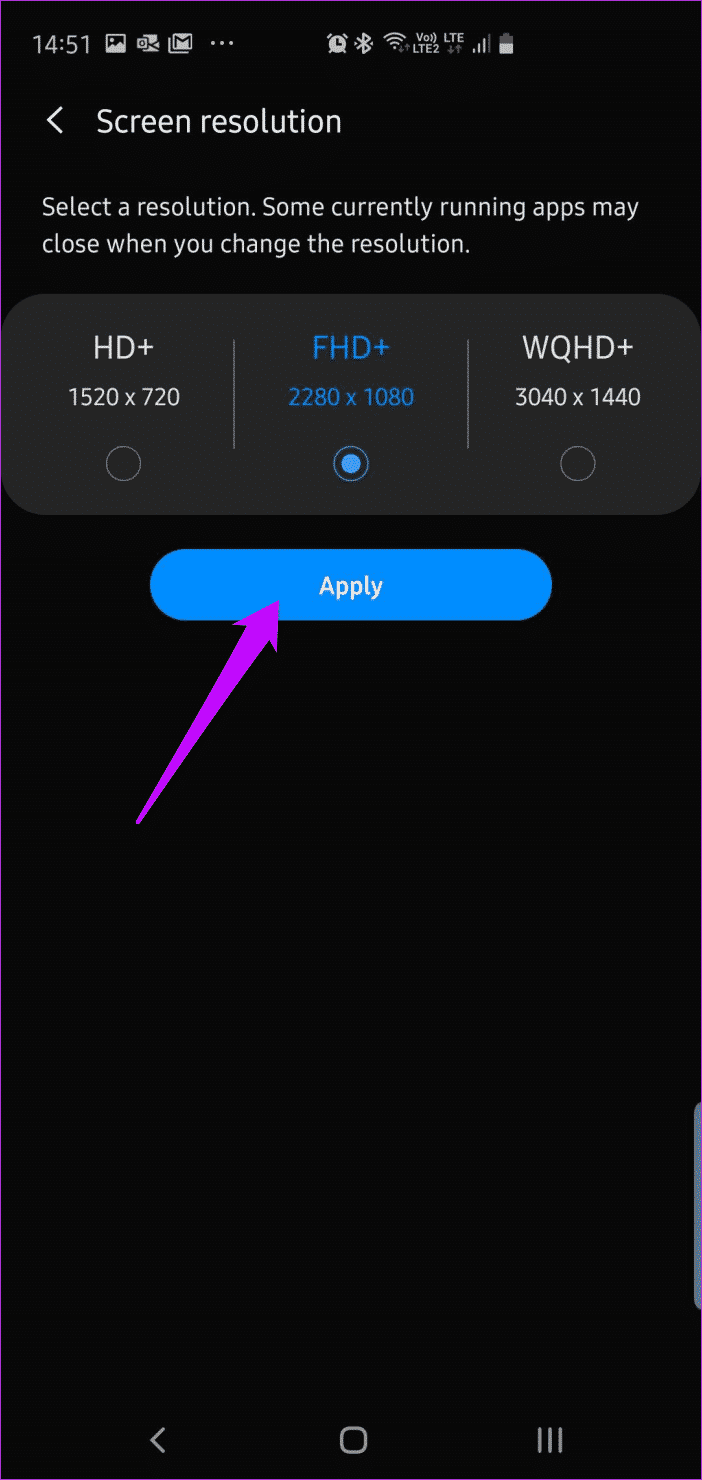
Und wann immer Sie einen Film oder eine Fernsehsendung ansehen müssen, können Sie sie einfach auf QHD+ erhöhen.
3. Deaktivieren Sie immer den Bildschirm
Ja, der Always On Display (AOD)-Bildschirm sieht vielleicht wirklich cool aus, aber vergessen Sie nicht, dass er Strom benötigt, um weiterzulaufen.
Wenn Sie also befürchten, dass Ihr S10/S10 Plus den Tag nicht übersteht, können Sie es jederzeit über das Schnelleinstellungsmenü deaktivieren.
Aber der perfekte Mittelweg ist das Merkmal des Tisches. Wenn Sie beispielsweise außerhalb der Geschäftszeiten keinen AOD-Monitor benötigen, können Sie die Zeit entsprechend planen.
Gehen Sie dazu zu Sperrbildschirm > Immer auf dem Bildschirm > Anzeigemodus und tippen Sie dann auf die dritte Option. Wählen Sie den Tisch nach Ihren Wünschen aus.
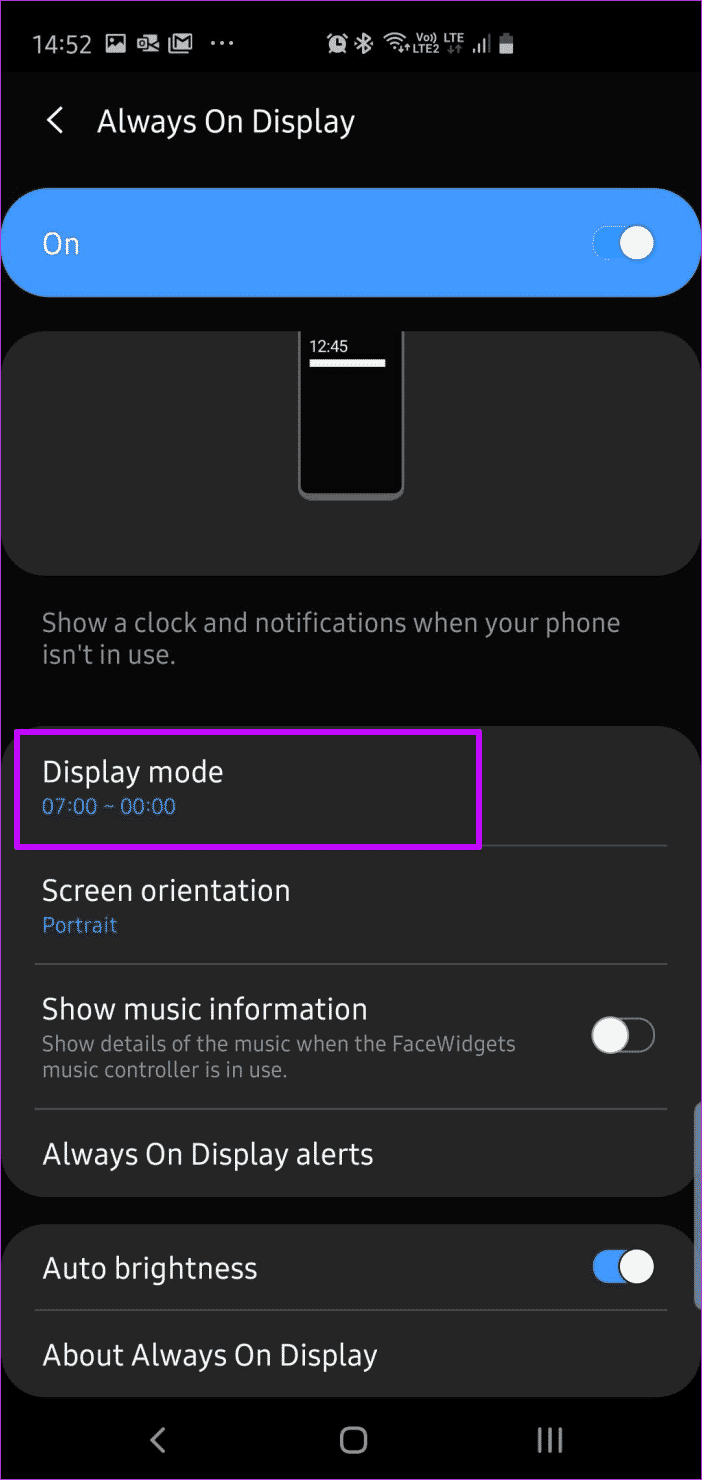
Alternativ können Sie zur Option zum Anzeigen tippen, die Ihnen die erforderlichen Optionen anzeigt, wenn Sie auf den Bildschirm tippen. Nach 10 Sekunden Inaktivität sind Sie wieder normal.
- Tipp: Durch Aktivieren der automatischen AOD-Helligkeitseinstellung wird die AOD-Helligkeit entsprechend der Umgebungshelligkeit angepasst.
4. Batterieanpassung
Der adaptive Akku ist eines der neueren Features der Galaxy S10-Serie. Dieses Gerät verwendet Maschinensprache, um mehr über Ihre Telefongewohnheiten und die App-Nutzung zu erfahren. Auf diese Weise wird jede App deaktiviert, die Ihren Akku wahrscheinlich unnötig entlädt.
Um es zu aktivieren, gehen Sie zu Gerätepflege > Akku.
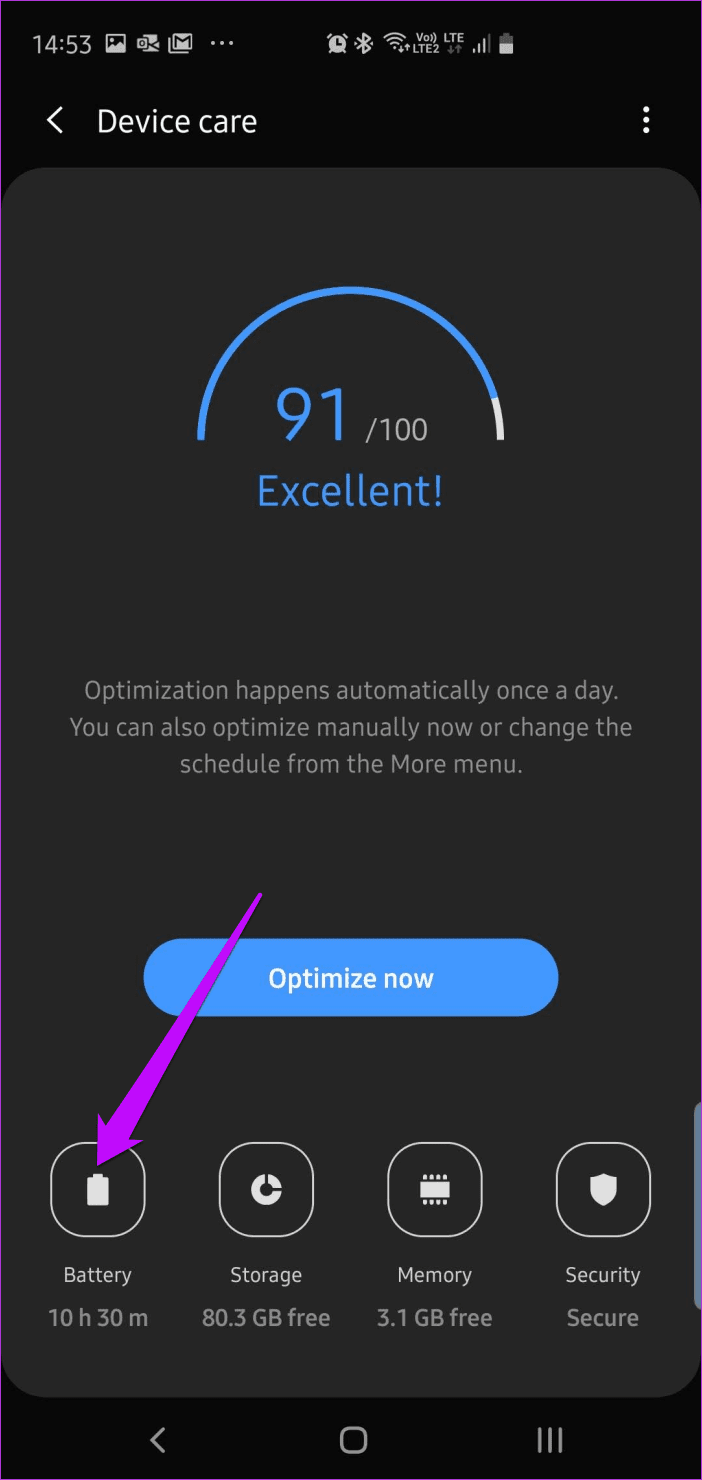
Tippen Sie als Nächstes auf Power Mode und schalten Sie den Schalter für Adaptive Battery um. Dieser Modus startet nicht sofort. Sie werden zuerst Ihre Telefongewohnheiten lernen und zählen, dass sich die Wartezeit mit der Zeit verbessert.
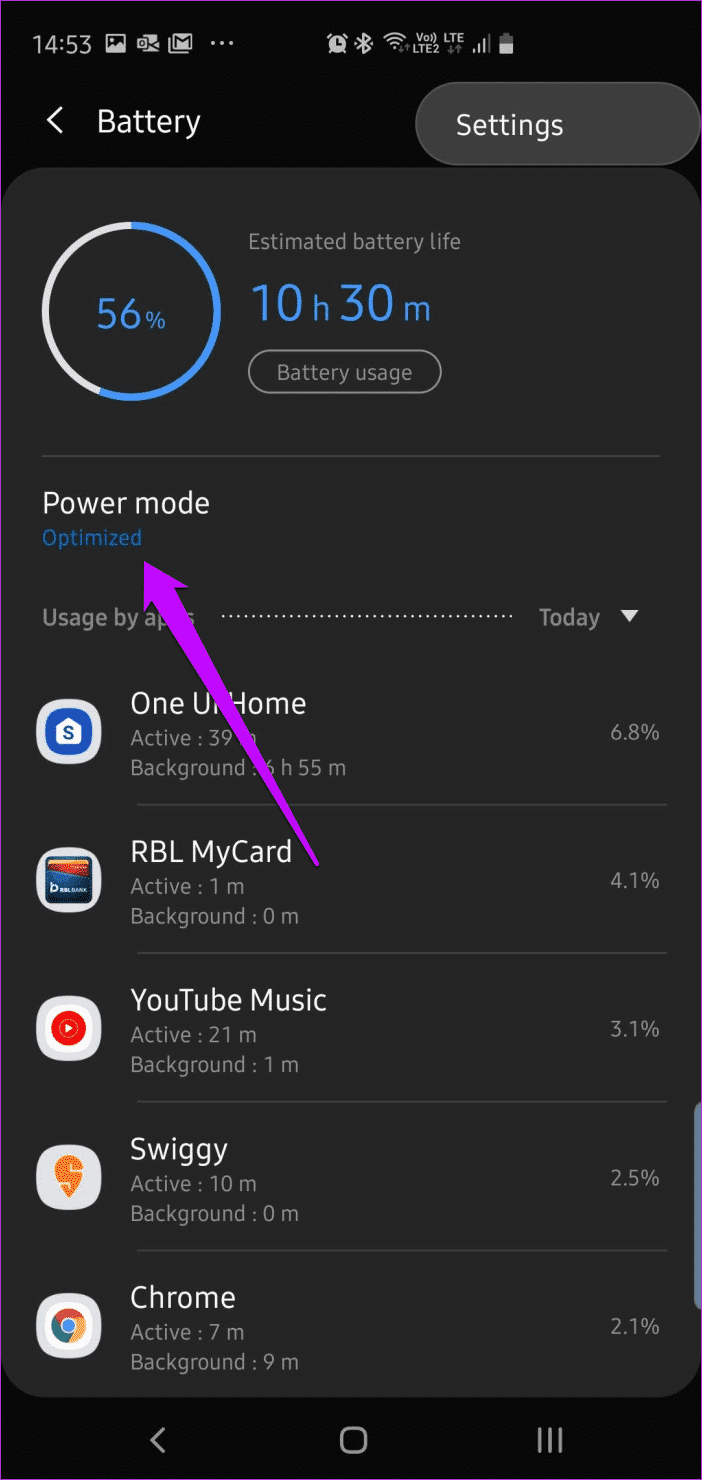
Um zu sehen, wie Ihr Telefon Apps einordnet, aktivieren Sie zuerst die Entwickleroptionen.
Gehen Sie dazu zu Einstellungen > Über das Telefon > Software-Info und tippen Sie sieben Mal auf die Build-Nummer. Suchen Sie nach der Aktivierung nach Standby-Apps.
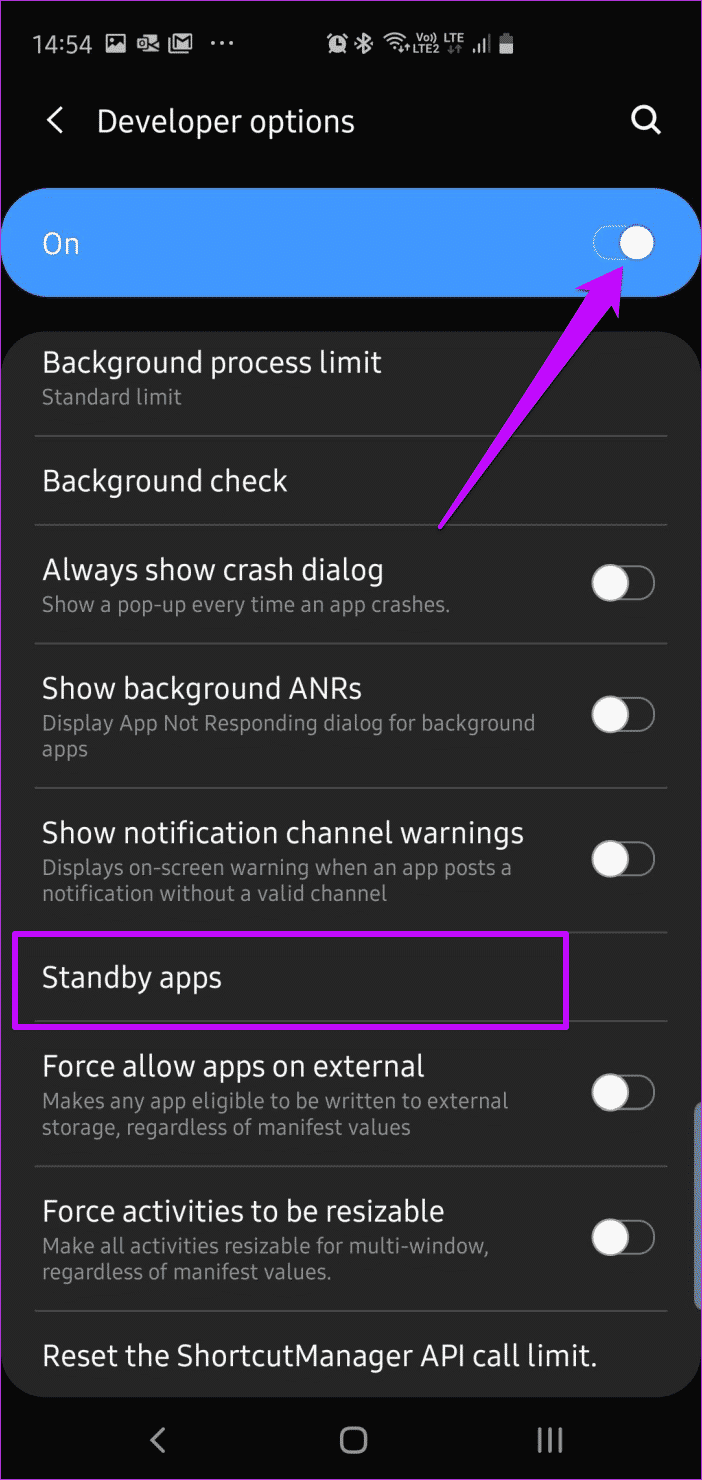
Standardmäßig kategorisiert das Telefon Apps in die folgenden Kategorien:
- aktiv
- häufig
- Arbeitskit
- Selten
- Start
Wenn Sie die Kategorien manuell ändern möchten, tippen Sie auf eine App und wählen Sie diejenige aus, die Ihrer Meinung nach zur App passt.
5. Betriebsart
Während Sie sich auf der Seite Akku befinden, müssen Sie möglicherweise auch die Energiemodi überprüfen. Das Galaxy S10 ist in drei Modi erhältlich – High Performance, Medium Power Saving und Maximum Power Saving. Im Allgemeinen sind die Einstellungen auf Ihre Bedürfnisse optimiert. Wenn Sie jedoch das Beste aus dem Akku herausholen möchten, können Sie einen der Modi aktivieren.
Natürlich müssen Sie dabei auf einige Funktionen verzichten.
6. Optimierte Einstellungen
Die Akkuoptimierung auf dem Galaxy S10 und S10 Plus startet automatisch, wenn Sie Ihr Telefon nicht verwenden. Dadurch werden die Bildschirmhelligkeit, das Bildschirm-Timeout und die Medienlautstärke automatisch reduziert.
Um es zu aktivieren, gehen Sie zu Einstellungen> Gerätepflege> Akku und tippen Sie auf das Dreipunkt-Symbol in der oberen rechten Ecke. Wählen Sie Einstellungen und suchen Sie nach Einstellungen optimieren. Schalten Sie den Schalter um, um ihn zu aktivieren. Basic.
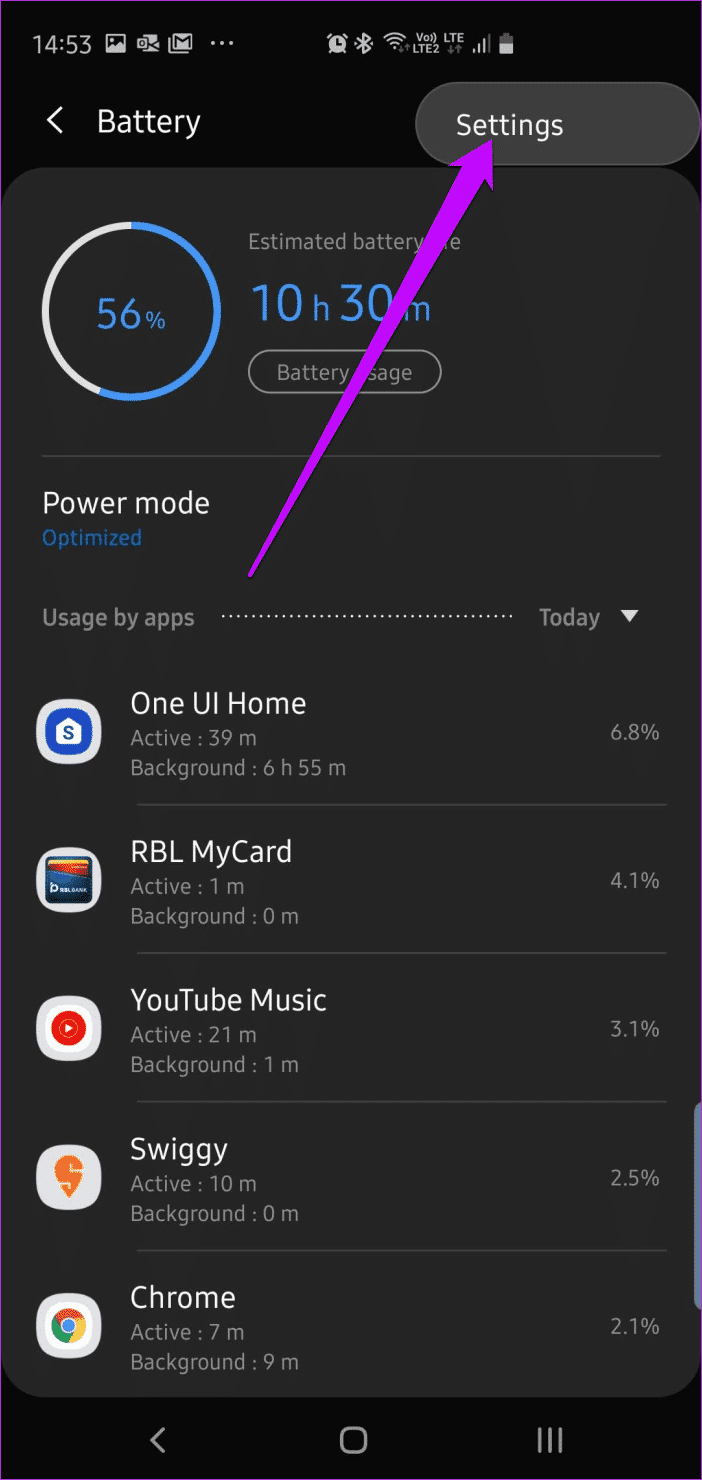
Gleichzeitig möchten Sie möglicherweise auch "Nicht verwendete Apps in den Ruhezustand versetzen" und den adaptiven Akku aktivieren.
- Profi-Tipp: Drücken Sie in den Schnelleinstellungen lange auf das Dolby Atmos-Symbol, um zusätzliche Audiodateien zu entdecken.
7. Bildschirmzeit reduzieren
Überprüfen Sie zu guter Letzt Ihre Bildschirm-Timeout-Einstellungen. Wenn Sie jemand sind, der das Telefon beiseite legt, ohne es zu sperren, hilft Ihnen ein kleiner Bildschirm aus Sicherheits- und Akkuperspektive rechtzeitig.
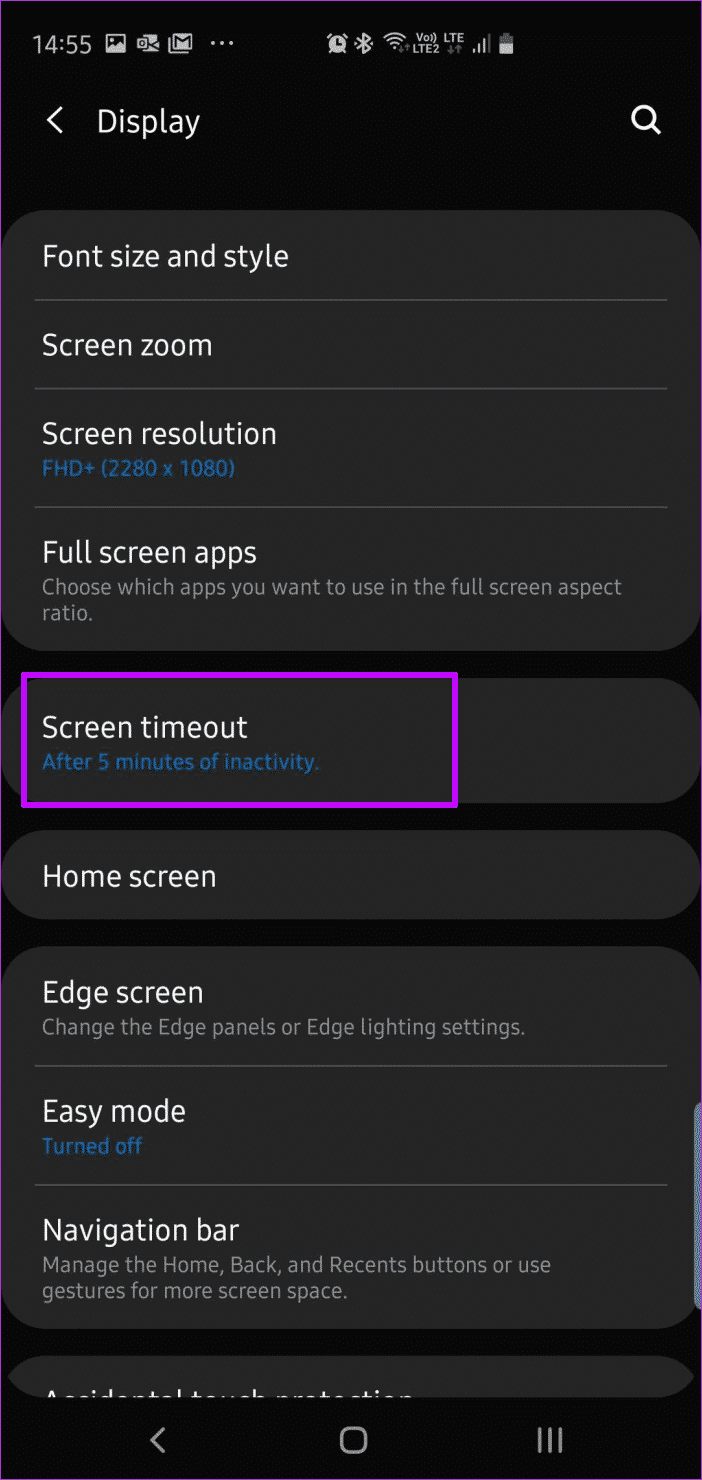
Im Allgemeinen ist eine Bildschirmzeit von 30 Sekunden ausreichend. Um die Änderungen vorzunehmen, gehen Sie zu Anzeigeeinstellungen und scrollen Sie nach unten, um die Option Bildschirm-Timeout anzuzeigen.
Hallo, langlebiger Akku!
Ein Telefon mit einer eher schlechten Akkulaufzeit kann auf die Nerven gehen. Was es noch schlimmer macht, ist, dass Ihr Galaxy S10/S10 Plus eine interessante Zeit zum Aufladen braucht, wenn Sie kein kompatibles Ladegerät haben.
Auch wenn es um eine schlechte Akkulaufzeit geht, hängt viel von der Bildschirmverfügbarkeit ab. Zum Beispiel komme ich mit einem Bildschirm kaum pünktlich um vier Stunden durch den Tag. Daher ist es sinnvoll, eine tragbare Powerbank mitzuführen.